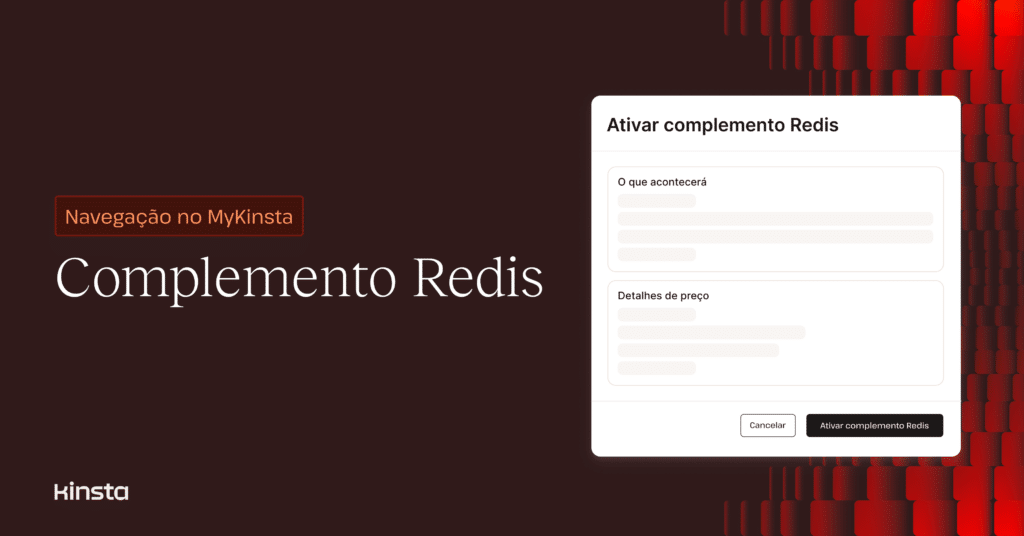Agora ficou muito mais fácil adicionar o cache Redis ao seu ambiente de hospedagem gerenciada de WordPress na Kinsta.
O Redis, o banco de dados NoSQL na memória, fornece armazenamento robusto para o cache de objetos nativo do WordPress, ajudando a reduzir a necessidade de consultas repetitivas e intensivas de recursos ao banco de dados. Ele é popular entre os operadores de sites como lojas on-line e destinos de membros, onde o cache de páginas de conteúdo personalizado é um obstáculo.
Há muito tempo, a Kinsta oferece o Redis entre nossas soluções complementares para hospedagem de WordPress. No entanto, até agora, os clientes eram solicitados a entrar em contato com nossa equipe de suporte para instalar e configurar o Redis em seus ambientes.
Agora, os clientes podem instalar, configurar e remover o Redis em suas contas com apenas alguns cliques no painel MyKinsta.
Adicionando o Redis a um site WordPress
Instalar o Redis para seu site WordPress é simples:
- Navegue até Sites WordPress > nome do site > Complementos no MyKinsta.
- Role até o cartão Cache Redis.
- Clique no botão Habilitar:
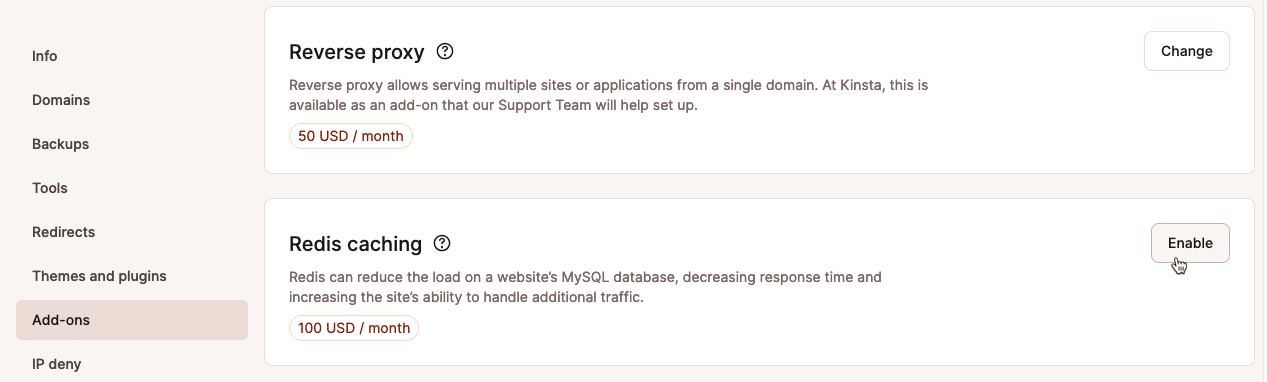
- Você será solicitado a confirmar sua escolha de instalar o Redis:
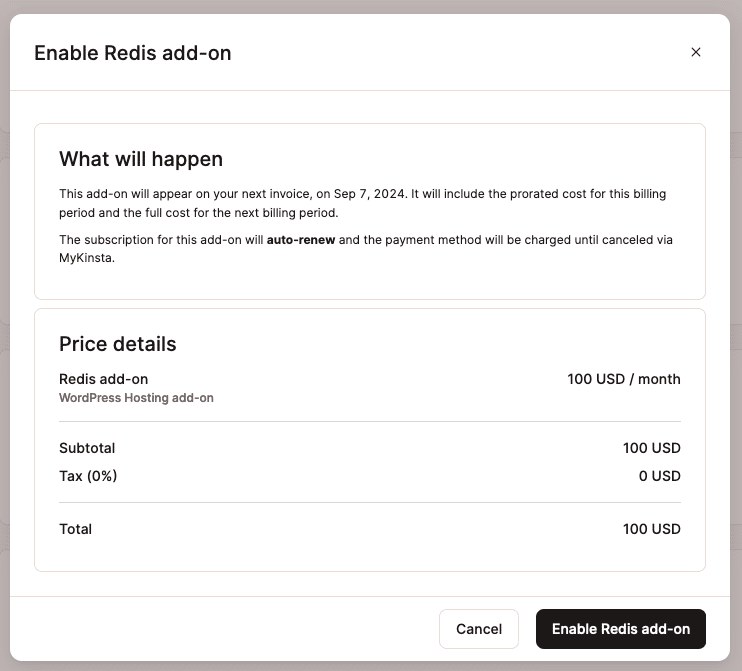
Suporte de plugin para Redis no WordPress
Quando você adiciona o Redis a um site no MyKinsta, instalamos e configuramos automaticamente o plugin Redis Object Cache, conectando seu site WordPress ao cache:
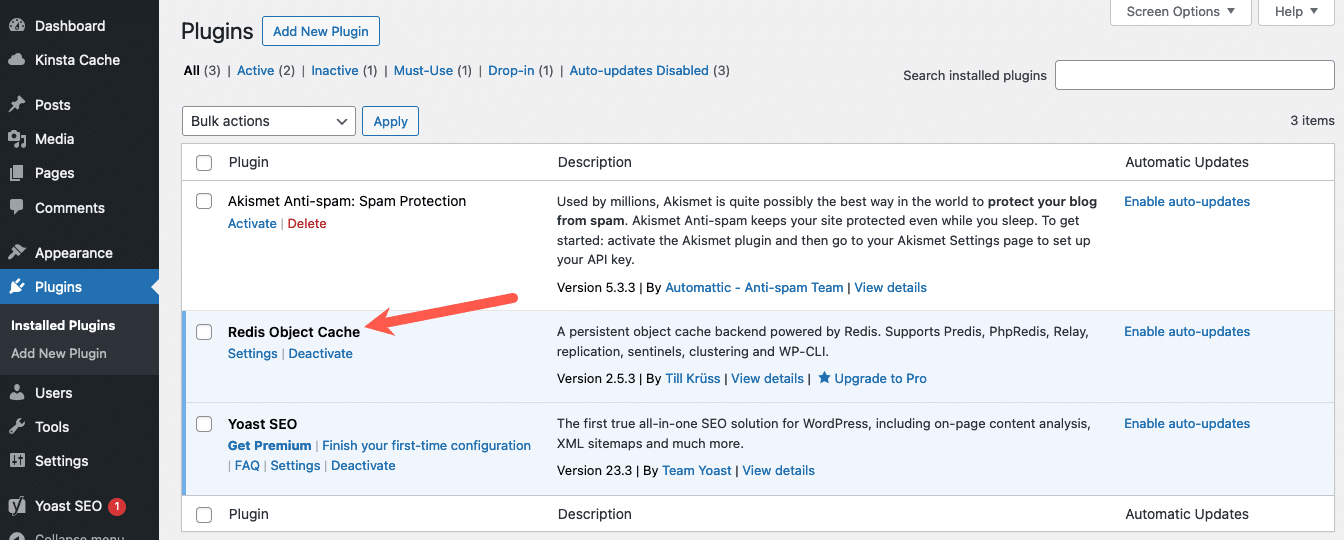
Se você clicar no link Configurações do Redis Object Cache, verá que o plugin já está configurado e conectado à sua instância do Redis:
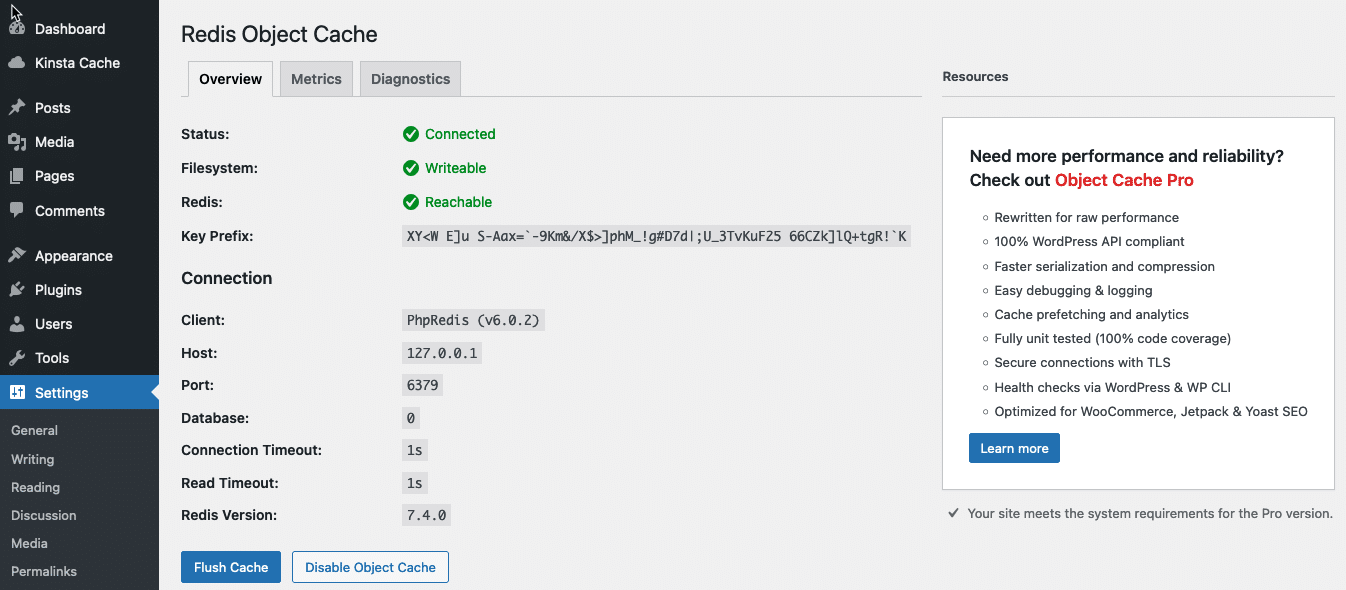
Há vários plugins disponíveis para conectar Sites WordPress e o Redis. Se preferir usar um plugin diferente do Redis Object Cache, você pode desativar ou excluir o plugin instalado no Kinsta e adicionar um de sua escolha.
Removendo o Redis de um site WordPress
Remover o Redis da sua conta é tão fácil quanto instalá-lo. Você pode remover o Redis de um site WordPress:
- Navegue até sites WordPress > nome do site > Complementos no MyKinsta.
- Role até o cartão Cache Redis.
- Clique no botão Desabilitar.
- Você será solicitado a confirmar sua solicitação:
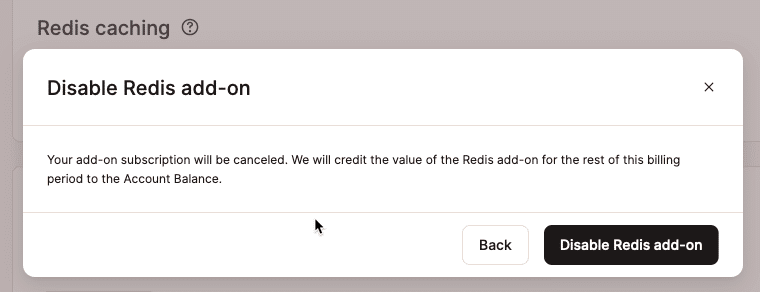
Você está no controle do cache na Kinsta
Além do cache Redis no backend dos sites WordPress, a Kinsta também oferece um poderoso cache de página no servidor, Edge Caching e CDN com tecnologia Cloudflare. E todas essas ferramentas podem ser gerenciadas na seção Cache no MyKinsta. (E, sim, você também pode iniciar a instalação ou desinstalação do Redis a partir dessa área do painel de controle)
Além disso, o plugin Kinsta MU (Must Use) oferece gerenciamento de cache no painel de controle do WordPress. Os membros de uma equipe de publicação que talvez não tenham acesso ao MyKinsta podem limpar caches do lado do servidor, CDN e Edge Caching no WordPress.
Se você ainda não é um cliente Kinsta e deseja aproveitar essas poderosas ferramentas para o seu site WordPress, encontre um plano de hospedagem adequado para você.